有些刚买的笔记本电脑预装了win11系统,但是里面只有一个大的系统盘c盘分区,对于文件归类管理不方便,因此想网友想了解笔记本win11怎么分盘.下面就教下大家笔记本win11分区教程.
1、笔记本win11怎么分盘?首先我们在计算机管理页面点击【存储】选项找到【磁盘管理】。
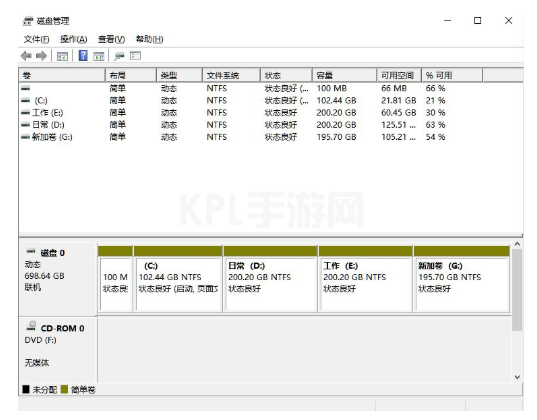
2、此时鼠标右键点击需要分区的磁盘,我们选择【压缩卷】功能。
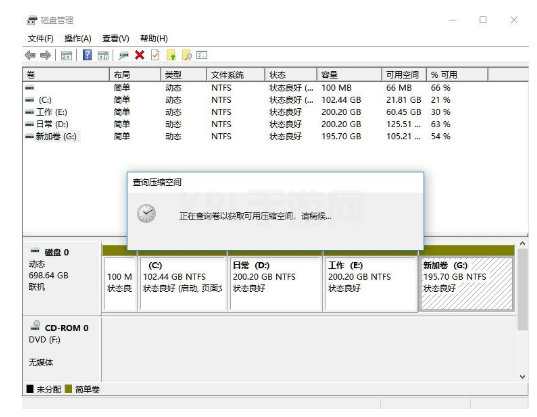
3、点击页面当中的【输入压缩空间量】输入自己想要设置的容量,完成后点击【压缩】。
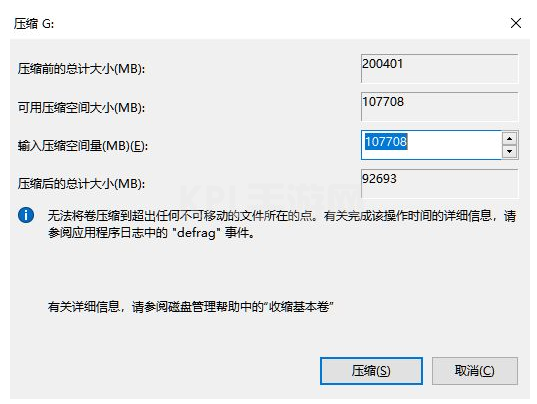
4、压缩完成我们可以看到下方出现了个黑色的区域就是未分配的容量,我们鼠标右键点击该位置,选择【新建简单卷】。
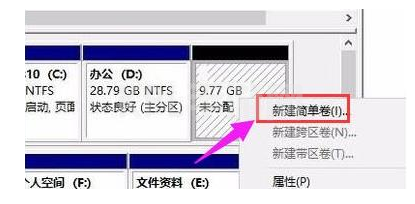
5、进入到新建卷的向导当中,点击下一步。
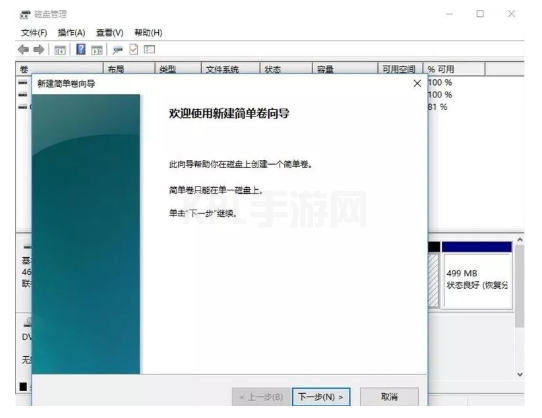
6、最后设置完成后就可以看到刚刚分区的磁盘了。
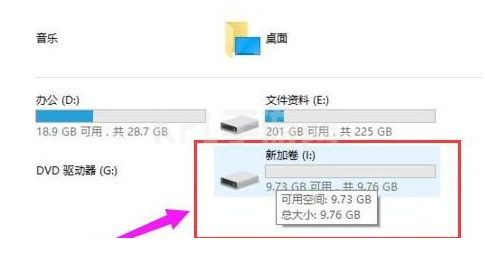
以上就是笔记本win11怎么分盘?笔记本win11分区教程,希望能帮助到大家。





























